小杰python高级(three day)——matplotlib库
1.Matplotlib简介
Matplotlib 是 Python 的绘图库, 是一个非常强大的 Python 画图工具,我们可以使用该工具将很多数据通过图表的形式更直观的呈现出来。
我们这里使用的版本是matplotlib 3.7.2。
Pyplot 是 Matplotlib 的子模块,提供了和 MATLAB 类似的绘图 API。Pyplot 是常用的绘图模块,能很方便让用户绘制 2D 图表。
2.pyplot图像绘制
(1)plot 绘制线图
Pyplot中用于绘制线图的函数是plot,它可以绘制单条线,也可以绘制多条线.
plt.plot(x, y, fmt, **kwargs)
参数:x/y:x/y轴坐标,可以是列表或数组,如果仅提供一个参数,则默认该参数为y值,x值默认为y值的索引(从0开始)
fmt:可选字符串参数,用于定义图形的颜色和样式,如"r-" "b--"
kwargs:可以传递任意数量的关键字参数,设置图像的样式、属性
linewidth或lw:线宽
linestyle或ls:线的样式,-,--
color或c:线的颜色
marker:标记样式,如'o' 's'
markersize或ms:标记的大小
markeredgecolor:标记边缘的颜色
markeredgewidth:标记边缘的宽度
markerfacecolor:标记内部的颜色
label:图例的标签(必须和plt.legend搭配进行显示)
alpha:透明度,取值0.0-1.0
alpha=1.0表示图形元素完全不透明。
alpha=0.0表示图形元素完全透明
返回值:Line2D 对象的列表,用于进一步操作和定制图形中的线条,例如修改线条的样式、颜色、标签等
plt.plot([x1], y1, [fmt], [x2], y2, [fmt2], ..., **kwargs)
可以绘制多条线
plt.show(block)
功能:显示图像,阻塞的操作,后面代码无法执行,当关闭图像时才能继续
参数:block:为True时,函数阻塞,默认值
为False时,函数不阻塞
fmt的值:
颜色字符 | 标记字符 | 线型字符 |
'b':蓝色 | '.':点标记 | '-':实线 |
'g':绿色 | 'o':圆圈标记 | '--':虚线 |
'r':红色 | 's':正方形标记 | ':':点线 |
'c':青色 | 'D':菱形标记 | '-.':点划线 |
'y':黄色 | '^':上三角标记 | |
'k':黑色 | 'v':下三角标记 | |
'w':白色 | '<':左三角标记 | |
'm':洋红色 | '>':右三角标记 | |
'*':星号标记 |
代码:
import matplotlib.pyplot as plt
import numpy as npx = np.array([1,2,1])
y = np.array([4,5,3])
# 绘制图形
plt.plot(x, y, "r--o", lw=5, markerfacecolor='b', alpha=1)# 显示图形
plt.show()
绘制正弦图
import matplotlib.pyplot as plt
import numpy as np# x = np.linspace(0, 2*np.pi, 200)
x = np.arange(0, 2*np.pi, 0.1)
y = np.sin(x)
plt.plot(x, y, label='sin')y = np.cos(x)
plt.plot(x, y, label='cos')# 显示图例
plt.legend()
plt.show()
(2)scatter 散点图
plt.scatter(x, y, s=None, c=None, marker=None, cmap=None, norm=None, vmin=None, vmax=None, alpha=None, linewidths=None, *, edgecolors=None, plotnonfinite=False, data=None, **kwargs)
参数:x,y:长度相同的数组,输入的数据点。
s:点的大小,默认 20,也可以是个数组,数组每个参数为对应点的大小
c:散点的颜色。可以是单个颜色,也可以是数组,为每个点指定颜色。如果提供了cmap参数,则c可以是颜色映射的值
marker:点的样式,默认小圆圈 'o'。
cmap:Colormap,用于将c中的数值映射到颜色图。
norm: 用于标准化c的颜色数据的 Normalize 对象,确保数据在指定的范围内映射到颜色映射。
vmin, vmax: 分别是c中数据的最小值和最大值,用于色彩映射。
alpha: 透明度,范围从 0(完全透明)到 1(完全不透明)。
linewidths: 散点边缘的线宽。
edgecolors: 散点边缘的颜色。
cmap:自动进行颜色映射,映射关系是通过颜色图来实现的,颜色图是一个将标量数据映射到颜色的函数。它需要和c参数一起使用,根据c指定的值从颜色图中找到对应的颜色
其值可以选择:
# cividis:从蓝紫色到黄绿色的渐变,对色盲友好,如热力图、等高线图
# viridis:从深紫色到亮黄色的渐变,需要高对比度且美观的场景
# plasma:从深蓝色到亮黄色/橙色的渐变,颜色比 viridis 更鲜艳,红色和橙色成分更强,需要强烈视觉冲击的场景
# inferno:从黑色到橙色/黄色的渐变,红色和橙色成分非常强,如温度分布、密度图
# gray:灰度渐变,从黑色(高值)到白色(低值)
# binary:只有两种颜色:黑色(高值)和白色(低值),中间值0.5,超过0.5都是黑色
import matplotlib.pyplot as plt
import numpy as np# x = np.random.rand(5)
# y = np.random.rand(5)
# 手动指定点的颜色
# color = np.array(['b','r','y','g','k'])
# plt.scatter(x, y, c=color)
# plt.show()x = np.random.rand(50)
y = np.random.rand(50)
# 通过颜色图进行映射点的颜色
plt.scatter(x, y, c = x, cmap='viridis')
plt.show()
(3)bar barh 柱形图
plt.bar(x, height, width=0.8, align='center', data=None, **kwargs)
功能:显示纵向的柱状图
参数:x:x轴
height:柱状图的高度,相当于y轴的值
width:柱状图的宽度
align:柱形图与 x 坐标的对齐方式,'center' 以 x 位置为中心, 'edge'表示柱子在x坐标位置边缘对齐。。data:用于绘图的数据,可以是DataFrame或类似的结构。当数据存储在DataFrame中时,可以使用此参数直接指定数据源
kwargs:其他参数,和之前线图一样plt.barh(x, height, height=0.8, align='center', data=None, **kwargs)
功能:显示横向的柱状图
参数:x:相当于y轴
第一个height:柱状图的长度
第二个height:柱状图的宽度
import matplotlib.pyplot as plt
import numpy as npx = np.array(['zhangsan', 'lisi','wangwu','json'])
y = np.array([89, 78, 67, 50])c = np.array(['r','b','y','g'])
# 绘制纵向的柱状图
# plt.bar(x, y, color=c)
# 绘制横向的柱状图,柱子的宽度设为0.5
plt.barh(x, y, height=0.5)
plt.show()
(4)pie 饼图
plt.pie(x, explode=None, labels=None, colors=None, autopct=None, pctdistance=0.6, shadow=False, labeldistance=1.1, startangle=0, radius=1, counterclock=True, wedgeprops=None, textprops=None, center=0, 0, frame=False, rotatelabels=False, *, normalize=None, data=None)[source]
参数:x:浮点型数组或列表,用于绘制饼图的数据,表示每个扇形的面积。
explode:数组,表示该扇区从饼图中心偏移的距离,默认值为0。
labels:列表,各个扇形的标签。
colors:数组,表示各个扇形的颜色,默认值为 None。
autopct:设置饼图内各个扇形百分比显示格式,%d%% 整数百分比,%0.1f 一位小数,%0.1f%% 一位小数百分比,%0.2f%% 两位小数百分比。
shadow:布尔值 True 或 False,设置饼图的阴影,默认为 False,不设置阴影。
radius:设置饼图的半径,默认为 1。
startangle:用于指定饼图的起始角度,默认为从 x 轴正方向逆时针画起,如设定 =90 则从 y 轴正方向画起。
counterclock:布尔值,用于指定是否逆时针绘制扇形,默认为 True,即逆时针绘制,False 为顺时针。
wedgeprops:字典类型,默认值 None。用于指定扇形的属性,比如边框线颜色、边框线宽度等。如:wedgeprops={'linewidth':5} 设置线宽为5。
textprops:字典类型,用于指定文本标签的属性,比如字体大小、字体颜色等,默认值为 None。
center:浮点类型的列表,用于指定饼图的中心位置,默认值:(0,0)。
frame:布尔类型,用于指定是否绘制饼图的边框,默认值:False。如果是 True,绘制带有表的轴框架。
rotatelabels:布尔类型,用于指定是否旋转文本标签,默认为 False。如果为 True,旋转每个 label 到指定的角度。data:用于指定数据。不是 plt.pie() 的直接参数,如果你有一个 DataFrame 或其他复杂数据结构,需要先从中提取出适当的数据序列,然后将其传递给 x 参数
import matplotlib.pyplot as plt
import numpy as npx = np.array([20, 34, 56, 18, 89])
# 设置偏离中心点的距离
exp = [0,0,0.2,0,0]
# 设置标签
label = ['c','c++','python','C#','java']
# 绘制饼图,autopct:显示扇形上的数据格式
plt.pie(x, labels=label, autopct='%0.1f%%', explode=exp)plt.show()
(5)hist 直方图
可以使用 pyplot 中的 hist() 方法来绘制直方图,这是一种显示数据分布情况的图表,例如观察数据的中心趋势、偏态和异常值等。
plt.hist(x, bins=None, range=None, density=False, weights=None, cumulative=False, bottom=None, histtype='bar', align='mid', orientation='vertical', rwidth=None, log=False, color=None, label=None, stacked=False, **kwargs)
参数:x:表示要绘制直方图的数据,可以是一个一维数组或列表。
bins:可选参数,表示直方图柱子个数。默认为10。range:可选参数,表示直方图x轴的范围,默认为None
density:可选参数,默认为False。如果设置为True,则直方图会被归一化,显示频率密度而不是计数
weights:可选参数,一个与x同形状的数组,用于给x中的每个元素指定权重。权重用于计算每个箱的值。
cumulative:可选参数,表示是否绘制累积分布图。默认为False。
bottom:可选参数,表示直方图的起始高度(y轴的起始值)。默认为None。
histtype:可选参数,表示直方图的类型,可以是'bar'(标准条形直方图)、'barstacked'(代表堆积直方图)、'step'(代表未填充的线条直方图)、'stepfilled'(代表填充的线条直方图)等。默认为'bar'。
align:可选参数,表示直方图箱子的对齐方式,可以是'left'、'mid'、'right'。默认为'mid'。
orientation:可选参数,表示直方图的方向,可以是'vertical'、'horizontal'。默认为'vertical'。
rwidth:可选参数,表示每个箱的相对宽度(0 到 1 之间)。默认是0.8。
log:可选参数,默认为False。True表示对y轴使用对数刻度。
color:可选参数,表示直方图的颜色。
label:可选参数,表示直方图的标签,便于在 legend 中使用。
stacked:可选参数,表示是否堆叠不同的直方图。默认为False。**kwargs:可选参数,表示其他绘图参数。
alpha:透明度
import matplotlib.pyplot as plt
import numpy as npx = np.random.randn(500)
# 绘制直方图, range:x轴范围 density:归一化
plt.hist(x,50,range=(-5,5),density=True)
plt.show()
(6)contour 等高线图
等高线(Contour Line)是一种用于表示二维空间中某一变量(如高度、温度、压力等)在不同位置上的相同值的曲线。它是地理学、气象学、工程学以及数据可视化等领域中常用的工具。
等高线是一条连接具有相同值的点的曲线
matplotlib.pyplot.contour([X, Y,] Z, [levels], **kwargs)
功能:函数用于绘制等高线(非填充的等高线图),即只绘制等高线的轮廓线,而不填充颜色。
参数:X, Y:二维数组,表示网格的横纵坐标。如果没有提供,则默认 X 和 Y 是从 0 开始的整数索引。如果 是一维数组,需要扩展为二维网格
Z:二维数组,表示每个点的值,形状必须与 X 和 Y 的形状一致
levels:等高线的级别。
整数:表示等高线的数量,例如 levels=10。
列表或数组:表示具体的等高线值,例如 levels=[-1, 0, 1]。
kwargs:
extend:控制等高线超出范围时的行为,可选值为 'neither'、'both'、'min'、'max'matplotlib.pyplot.contourf([X, Y,] Z, [levels], **kwargs)
功能:函数用于绘制填充的等高线图,即在等高线之间填充颜色
import matplotlib.pyplot as plt
import numpy as npx = np.arange(1, 10) # (,9) (1,9) ->(9,9)
y = np.reshape(x, [-1, 1]) #(9,1) ->(9,9)
# 触发广播机制
z = x * y
# 绘制等高线图,xy没有指定默认从0开始,level指定列表,表示等高线的值
plt.contour(z, levels=[5, 10, 15])
plt.show()
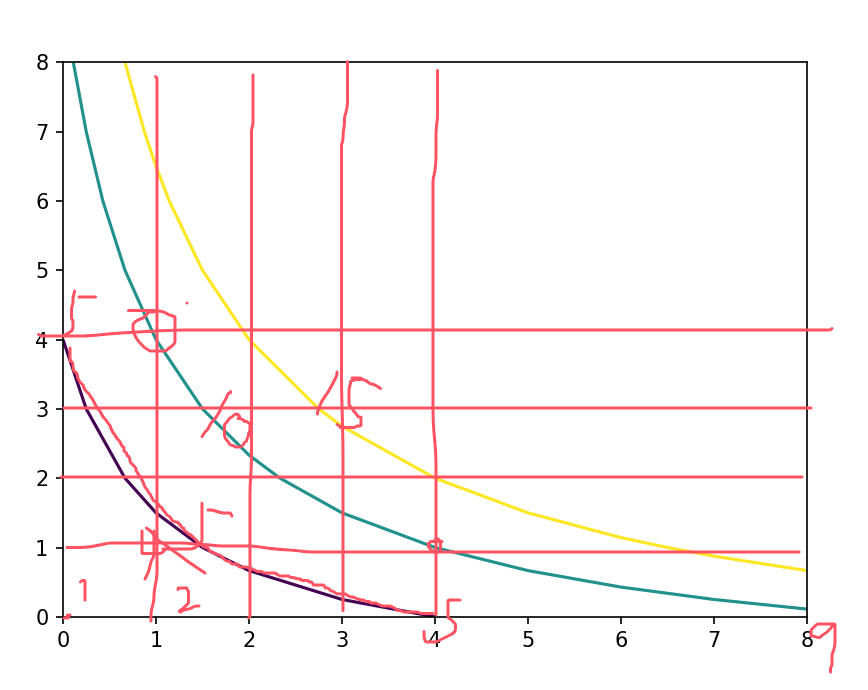
meshgrid
numpy.meshgrid 的主要作用是将一、二维数组转换为多维网格的坐标矩阵。具体来说,它接受多个一维数组作为输入,返回一组多维数组
numpy.meshgrid(*xi, copy=True, sparse=False, indexing='xy')
参数:*xi:一维数组,表示网格的坐标轴。可以有多个输入数组,每个数组对应一个维度。
import matplotlib.pyplot as plt
import numpy as npx = np.arange(1, 10) # (,9) (1,9) ->(9,9)
y = np.reshape(x, [-1, 1]) #(9,1) ->(9,9)
# 触发广播机制
z = x * y
# 绘制等高线图,xy没有指定默认从0开始,level指定列表,表示等高线的值
# plt.contour(z, levels=[5, 10, 15])
# plt.show()# 设置X和Y的坐标(x和y相同)
# plt.contour(x, x, z, levels=[5, 10, 15])
# plt.show()# 生成二维网格数据有三种方式:# 方式一:
# x = x * np.array([[1],[1],[1],[1],[1],[1],[1],[1],[1]])
# y = y * np.array([1,1,1,1,1,1,1,1,1])# 方式二:
# 生成二维网格数据,参数为一维或多维,返回值为二维网格
# x, y = np.meshgrid(x, y)# 方式三:
# x = np.resize(x, [9,9])
# print(x)
# y = np.resize(y, [9,9]).T
# print(y)# plt.contour(x, y, z, levels=[5, 10, 15])
# plt.show()3.设置图像属性
plt.title(title, fontsize=size, fontweight='bold', ...)
功能:设置图像的标题。plt.xlabel(xlabel, fontsize=size, ...)
功能:设置x轴的标签。plt.ylabel(ylabel, fontsize=size, ...)
功能:设置y轴的标签。plt.legend(loc='upper right', fontsize=size, ...)
功能:添加图例,
参数:loc参数指定图例的位置,此函数需要在绘图的函数参数label指定字符串时才能生效,其值可以是:'upper right'(默认值): 图例放置在图表的右上角。'upper left': 图例放置在图表的左上角'lower left': 图例放置在图表的左下角。'lower right': 图例放置在图表的右下角plt.subplot(nrows, ncols, index, **kwargs)
功能:绘制多个子图,绘制时需要指定位置
参数:nrows:子图的行数。
ncols:子图的列数。
index:当前子图的位置编号。从左到右、从上到下按 1 开始编号。也可以使用三位数表示法(如 234),其中百位数表示行数,十位数表示列数,个位数表示子图编号(从1开始)。**kwargs:其他关键字参数,例如 projection='3d' 用于创建三维子图。plt.tight_layout()
功能: 自动调整子图间距
import matplotlib.pyplot as plt
import numpy as np# x = np.linspace(0, 2*np.pi, 200)
x = np.arange(0, 2*np.pi, 0.1)
y = np.sin(x)
plt.plot(x, y, label='sin')y = np.cos(x)
plt.plot(x, y, label='cos')# 显示图例
plt.legend(loc='upper right')
# 设置标题
plt.title('sin&cos')
# 设置xy轴的文本
plt.xlabel('x')
plt.ylabel('y')plt.show()
import matplotlib.pyplot as plt
import numpy as npx = np.arange(0, 2*np.pi, 0.1)
y = np.sin(x)
# 添加子图 1行2列编号为1
plt.subplot(1, 2, 1)
plt.plot(x, y, label='sin')
plt.legend()y = np.cos(x)
# 添加子图 1行2列编号为2
plt.subplot(1, 2, 2)
plt.plot(x, y, label='cos')
# 添加图例
plt.legend()
# 添加标题
plt.title('cos')
# 添加x轴y轴文本
plt.xlabel('x')
plt.ylabel('y')
# 自动调整子图间距
plt.tight_layout()
plt.show()4.Figure 对象
在Matplotlib中,Figure对象用于表示整个图形窗口,包括所有的子图(Axes)、标题、图例等。
其中子图Axes是进行数据绘制和设置坐标轴等操作的核心区域,它与Figure对象密切相关,共同构建了完整的绘图体系;其中Figure相当于是一个画框,axes相当于是画板上的一个子图。
(1)Figure对象的创建
隐式创建
当直接调用绘图函数(plot、bar、hit等)而没有预先创建Figure对象时,Matplotlib会自动隐式创建一个Figure对象和Axes对象。
显示创建
pyplot模块中的函数figure
figure模块中的Figure类
plt.figure(num=None, figsize=None, dpi=None, facecolor=None, edgecolor=None, frameon=True, FigureClass=Figure, clear=False, **kwargs)
功能:用于创建一个新的图形窗口或激活一个已有的图形窗口
参数:num (int 或 str, 可选):图形的编号或名称。如果为 None 或省略,则创建一个新的图形窗口,并为其分配一个自动增加的编号。如果为整数,则尝试重用具有该编号的图形窗口。如果为字符串,则尝试重用具有该名称的图形窗口。
figsize (tuple):图形的宽度和高度(单位为英寸)
dpi (int):图形的分辨率(每英寸点数)。
facecolor :图形的背景颜色。
edgecolor :图形的边框颜色。不常用效果不明显
frameon (bool):是否显示图形的边框。默认为 True。
FigureClass (type):用于创建图形的类。默认为 matplotlib.figure.Figure。通常不需要更改此参数。
clear (bool):如果为 True,则清除当前图形的内容(如果存在)。默认为 False。*kwargs**:其他关键字参数将传递给 Figure 类的构造函数。这允许你设置 Figure 对象的其他属性,如 tight_layout、constrained_layout 等。
返回值: Figure 对象,代表创建的图形窗口
import matplotlib.pyplot as plt
import numpy as np# 隐式创建Figure对象
x = np.arange(0, 2*np.pi, 0.1)
y = np.sin(x)
plt.plot(x, y)# 显式创建figure对象,num=1重用原有的窗口,dpi分辨率,facecolor:背景色,clear:清除图像
fig = plt.figure(num = 1, dpi=100, facecolor='r', clear=True)plt.show()
(2) Figure中常用函数
add_subplot
fig.add_subplot(nrows, ncols, index, **kwargs)
功能:在figure中添加子图
参数:nrows: 子图的行数。
ncols: 子图的列数。
index: 子图的位置索引(从1开始,按行优先顺序编号)。
返回值:Axes对象suptitle
fig.suptitle(t, **kwargs)
功能:在figure图形上添加一个中心对齐的标题,位于所有子图的顶部
参数:t:字符串
add_axes
fig.add_axes(rect, **kwargs)
功能:在figure中任意位置添加一个自定义大小的子图
参数:rect:位置和尺寸,格式通常为 [left, bottom, width, height],值在0到1之间,表示相对于图形尺寸的比例。
left:距figure左边界的比例 bottom:底部边界的比例
width:宽 height:高
**kwargs: 传递给Axes构造函数的额外参数。
返回值:Axes对象
import matplotlib.pyplot as plt
from matplotlib.figure import Figure
import numpy as np
# 创建Figure对象
fig = plt.figure()
# 1.通过fig添加子图
# fig.add_subplot(1,2,1)
# x = np.arange(0, 2*np.pi, 0.1)
# y = np.sin(x)
# plt.plot(x, y)
#
# fig.add_subplot(1, 2, 2)
# y = np.cos(x)
# plt.plot(x, y)
# 2.添加大标题 fontsize:字体大小 color:字体颜色
# fig.suptitle('sin&cos', fontsize=16, color='r')
# 3.自定义子图的位置[左边距,上边距,宽度,高度](0-1之间)
fig.add_axes([0.2, 0.3, 0.5, 0.6])
x = np.arange(0, 2*np.pi, 0.1)
y = np.sin(x)
plt.plot(x, y)plt.show()
import matplotlib.pyplot as plt
import numpy as npfig = plt.figure()
fig.add_axes([0.2,0.3,0.4,0.5])
fig.add_subplot(1,2,1)
x = np.arange(0, 2*np.pi, 0.1)
y = np.sin(x)
plt.plot(x,y)fig.add_subplot(1,2,2)
y = np.cos(x)
plt.plot(x,y)
fig.suptitle('sin&cos')
plt.show()
subplots_adjust
fig.subplots_adjust(left=None, bottom=None, right=None, top=None, wspace=None, hspace=None)
参数:left: 子图区域左边缘位置占图形的比例,范围从 0 到 1。
bottom:子图区域下边缘 位置占图形的比例,范围从 0 到 1。right:子图区域右边缘位置占图形的比例,范围从 0 到 1。top:子图区域上边缘位置占图形的比例,范围从 0 到 1。
wspace:子图之间的水平间距,(单位:子图宽度的比例)。
hspace:子图之间的垂直间距,(单位:子图高度的比例)。1.边界限制:
left 和 right 的值必须满足 left < right。
bottom 和 top 的值必须满足 bottom < top。
如果设置的间距过大,可能会导致子图之间重叠或超出图形边界。
2.默认值:
如果不设置某些参数,Matplotlib 会使用默认值。默认情况下,left=0.125,right=0.9,top=0.88,bottom=0.11,wspace=0.2,hspace=0.2
# 创建Figure对象
fig = plt.figure()fig.add_subplot(1,2,1)
x = np.arange(0, 2*np.pi, 0.1)
y = np.sin(x)
plt.plot(x, y)fig.add_subplot(1,2,2)
y = np.cos(x)
plt.plot(x, y)
# 手动调整子图位置和间距
fig.subplots_adjust(0.2, 0.3, 0.8, 0.6, wspace=0.5)
plt.show()
get_size_inches
函数功能为获取图形的大小,以英寸为单位。返回值为获取的大小
set_size_inches
该方法用于设置图形对象的大小,单位为英寸。这个方法允许用户在创建图形后改变其尺寸,从而影响输出图像的大小和显示效果。
fig.set_size_inches(width, height, forward=True)
参数:width, height:浮点数,指定图形的宽度和高度,单位为英寸。
forward:布尔值,默认为True。如果为True,则在调整图形大小时,同时更新所有子图的大小和位置。如果为False,则仅改变图形的大小,而不更新子图。
get_dpi
fig.get_dpi()
功能:获取图像的DPI
返回值:获得到的DPI值
set_dpi
该方法用于设置图形对象的DPI,DPI是每英寸的点数(Dots Per Inch, DPI)。这个方法影响输出图像的质量和文件大小,通常与 `set_size_inches` 方法配合使用来精确控制图形的尺寸和输出质量.
图像在未设置DPI时,DPI的值默认为100
fig.set_dpi(dpi)
clear
在matplotlib的Figure类和Axes类中都含有clear函数,Axes对象主要用于清除该子图上的所有元素(包括线条、标记、文本、图像等),Figure对象是将清除整个图像的所有子图和其他相关的元素
(3) Axes类中的常用函数
set_xlim(left, right):设置 x 轴的范围。
set_ylim(bottom, top):设置 y 轴的范围。set_xlabel(label):设置 x 轴的标签。
set_ylabel(label):设置 y 轴的标签。set_title(label):设置子图的标题。Axes.text(x, y, s, **kwargs)
参数:x\y:文字的坐标
s:设置的文本内容
kwargs:其他可选的关键字参数,用于控制文本的样式,如
fontsize(字体大小)、
color(颜色)、
horizontalalignment(水平对齐方式,如 ‘left’, ‘center’, ‘right’)、
verticalalignment(垂直对齐方式,如 ‘top’, ‘center’, ‘bottom’)等。
import matplotlib.pyplot as plt
import numpy as npfig = plt.figure()
ax = fig.add_subplot(1,2,1)# 设置x轴y轴的范围
ax.set_xlim(-3, 3)
ax.set_ylim(-5, 5)
# 设置x轴y轴的标签
ax.set_xlabel('x')
ax.set_ylabel('y')
# 设置子图标题
ax.set_title('line')
ax.plot([1,2], [3,4])
# 设置文本
ax.text(2, 3, 'y=x+1')plt.show()
总结:绘制子图的方式:
- pyplot中函数subplot
- Figure类中的函数add_subplot
- pyplot中函数subplots
